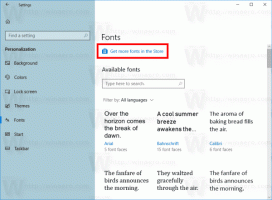Saspiediet uz ZIP un izņemiet no ZIP, izmantojot PowerShell
PowerShell ir uzlabota komandu uzvednes forma. Tas ir papildināts ar milzīgu lietošanai gatavu cmdlet komplektu, un tam ir iespēja izmantot .NET framework/C# dažādos scenārijos. Sistēmā Windows ir iekļauts GUI rīks PowerShell ISE, kas ļauj noderīgā veidā rediģēt un atkļūdot skriptus. Mazāk zināma PowerShell funkcija ir iespēja saspiest ZIP formātā un izvilkt failus no ZIP arhīva. Šo līdzekli var izmantot jūsu automatizācijas scenārijos.
PowerShell sākotnēji tika izlaists 2006. gada novembrī operētājsistēmai Windows XP SP2, Windows Server 2003 SP1 un Windows Vista. Mūsdienās tas ir cits, atvērtā pirmkoda produkts. PowerShell 5.1 ieviesa lietotnes izdevumus. Microsoft pirmo reizi paziņoja par PowerShell Core izdevumu 2016. gada 18. augustā, kā arī savu lēmumu pieņemt produktu starpplatforma, neatkarīga no Windows, bezmaksas un atvērtā koda. Tas tika izlaists 2018. gada 10. janvārī Windows, macOS un Linux lietotājiem. Tagad tam ir savs atbalsta dzīves cikls. Microsoft plāno ik pēc sešiem mēnešiem izlaist vienu mazāku PowerShell Core 6.0 versiju. PowerShell Core 6.1 tika izlaists 2018. gada 13. septembrī.
Kā jūs, iespējams, jau zināt, iespēja izveidot zip failu, neizmantojot trešo pušu rīkus, parādījās sistēmā Windows jau sen. Pirmā Windows versija, kurai bija vietējā ZIP arhīva atbalsts, bija Windows Me. Visas modernās Windows versijas atbalsta šo arhīva formātu. Lai ievietotu failu vai mapi zip arhīvā operētājsistēmā Windows 10, viss, kas jums jādara, ir ar peles labo pogu noklikšķiniet uz tā un konteksta izvēlnē atlasiet Sūtīt uz — Saspiestā (zip) mape. Tomēr ir komandrindas rīki, lai saspiestu failus zip arhīvā. Lai iegūtu šo funkcionalitāti, varat izmantot trešās puses risinājumu.
Ja izmantojat PowerShell skriptus, lai automatizētu savus uzdevumus, jūs būsiet priecīgi uzzināt, ka PowerShell ļauj izveidot ZIP arhīvus. Lūk, kā to var izdarīt.
Lai saspiestu failus ZIP formātā, izmantojot PowerShell,
- Atveriet PowerShell. Padoms: jūs varat pievienojiet kontekstizvēlni "Atvērt PowerShell kā administratoram"..
- Ierakstiet vai kopējiet un ielīmējiet šo komandu:
Saspiest-arhīvs - LiteralPath "ceļš\uz\jūsu\failiem" - DestinationPath "ceļš\uz\jūsu\arhīvs.zip" - Aizstājiet ceļa daļu augstāk esošajā komandā ar faktiskajām vērtībām.
Lai izvilktu failus no ZIP, izmantojot PowerShell,
- Atveriet PowerShell. Padoms: jūs varat pievienojiet kontekstizvēlni "Atvērt PowerShell kā administratoram"..
- Ierakstiet vai kopējiet un ielīmējiet šo komandu:
Izvērst - Arhīvs - LiteralPath "ceļš\uz\jūsu\arhīvs.zip" - DestinationPath "Ceļš\kur\uz\veikalu\izvilktajiem failiem" - Piespiedu kārtā - Aizstājiet ceļa daļu augstāk esošajā komandā ar faktiskajām vērtībām.
Tu esi pabeidzis.
Saistītie raksti.
- Izveidojiet simbolisku saiti operētājsistēmā Windows 10, izmantojot PowerShell
- Atrodiet PowerShell versiju sistēmā Windows
- Izveidojiet lietotāja kontu operētājsistēmā Windows 10, izmantojot PowerShell
- Rādīt ziņojuma paziņojumu no PowerShell
- Izveidojiet saīsni, lai palaistu PS1 PowerShell failu operētājsistēmā Windows 10
- Ģenerējiet QR kodu, izmantojot PowerShell operētājsistēmā Windows 10
- Atrodiet savu Windows jaunināšanas vēsturi, izmantojot PowerShell
- Izveidojiet Windows 10 sāknējamu USB zibatmiņu, izmantojot PowerShell
- Iegūstiet vārdu, rakstzīmju un rindu daudzumu failā, izmantojot PowerShell
- Pievienojiet PowerShell kā administratora kontekstizvēlni operētājsistēmā Windows 10
- Pievienojiet PowerShell failu (*.ps1) File Explorer jaunajai kontekstizvēlnei
- Iegūstiet failu jaucējfunkciju, izmantojot PowerShell operētājsistēmā Windows 10
- Kā restartēt datoru, izmantojot PowerShell
- Sāciet procesu, kas ir paaugstināts no PowerShell